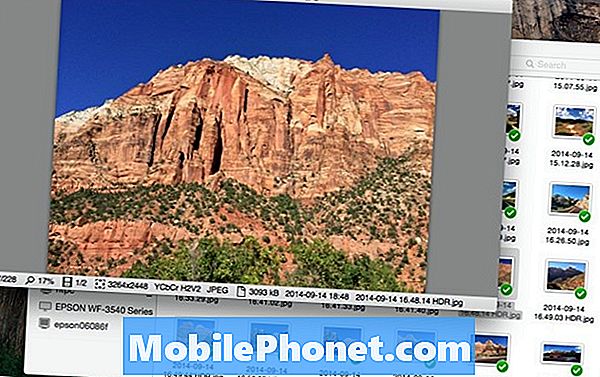
NộI Dung
- Tuôn ra
- Evernote
- Bộ chuyển đổi
- BetterTouchTool
- Google Chrome
- Spotify
- The Unarchiver
- Xee
- CCleaner
- Shazam
- Dropbox
- iFunBox
- ImgUp
- TweetDeck
- VLC
- Caffeine
- Hộp thư
- Skype
- Xe đẩy
- uTorrent
Cho dù bạn mới mua máy Mac đầu tiên hoặc chỉ tìm kiếm một số ứng dụng tuyệt vời để có trong kho vũ khí của mình, đây là 20 ứng dụng Mac miễn phí mà bạn nên xem xét tải xuống và cài đặt.
Khi bạn nhận được máy Mac lần đầu tiên, một trong những điều mà bạn có thể sẽ làm ngay lập tức (sau khi thiết lập và như vậy) là tìm kiếm các ứng dụng hữu ích để tải xuống, theo cách đó bạn có thể bắt đầu tận dụng máy tính mới của mình ngay xa.
Mac App Store có hàng ngàn trên hàng ngàn ứng dụng miễn phí để lựa chọn, cũng như bộ sưu tập ứng dụng Mac thậm chí còn lớn hơn được lan truyền trên internet. Có thể hơi khó khăn để sàng lọc sự lộn xộn và tìm thấy những ứng dụng hữu ích đó. Tuy nhiên, chúng tôi đã giúp đỡ chúng tôi ở đây và chúng tôi đã điền vào danh sách này các ứng dụng Mac miễn phí mà chúng tôi nghĩ rằng mọi người dùng (hoặc hầu hết người dùng, ít nhất) sẽ muốn tải xuống và cài đặt ngay trên máy Mac của họ.
Nhiều trong số các ứng dụng này có vẻ như không có trí tuệ, đặc biệt là nếu bạn là một người dùng cực kỳ khó sử dụng các ứng dụng đã nói, nhưng chúng tôi cũng bao gồm một số lựa chọn mà bạn có thể chưa nghe thấy trước đây. Trong mọi trường hợp, họ vẫn là các ứng dụng mà chúng tôi khuyên bạn nên tải xuống và cài đặt ngay bây giờ.
Vì vậy, không cần phải quảng cáo thêm, đây là 20 ứng dụng Mac miễn phí mà bạn nên cài đặt ngay bây giờ.
Tuôn ra
Màn hình phát sáng trên máy tính của bạn không phải là nguồn sáng tốt nhất xung quanh bạn.Lý tưởng nhất là khi bạn mang MacBook đi ngủ cùng với bạn, bạn muốn nhiệt độ màu của màn hình ấm hơn nhiều so với điều đó để bạn không bị mỏi mắt. Đây là nơi một tiện ích Mac tiện lợi phát huy tác dụng.

Trên: F.lux trên iPhone.
F.lux luôn là một trong những ứng dụng Mac đầu tiên tôi cài đặt. Về cơ bản, nó thoát khỏi màu xanh khó chịu mà màn hình của bạn phát ra có lợi cho nhiệt độ màu ấm hơn. Điều này đảm bảo rằng bạn không bị mỏi mắt trong điều kiện ánh sáng yếu.
Nếu bạn dành phần lớn thời gian trong ngày để nhìn vào màn hình máy tính, tôi khuyên bạn nên cài đặt F.lux và xem liệu điều đó có giúp giảm căng thẳng mắt hay đau đầu liên tục không.
Evernote
Bạn cần một ghi chú tốt cho máy Mac của bạn và một hệ thống nơi bạn có thể sắp xếp tất cả chúng. Ứng dụng TextEdit mặc định trong OS X rất tốt cho việc ghi chú đơn giản, nhưng nếu bạn muốn bất cứ thứ gì có nhiều tính năng hơn, bạn sẽ phải tìm ở nơi khác.
Đây là nơi Evernote xuất hiện. Nó là một trong những ứng dụng ghi chú đầy tính năng nhất trên thị trường, cho phép người dùng tạo các sổ ghi chép khác nhau và thậm chí đồng bộ hóa ghi chú trên các nền tảng.
Tất nhiên, Evernote có sự cạnh tranh mạnh mẽ từ các ứng dụng như Simplenote và các ứng dụng ghi chú khác trong Mac App Store, nhưng Evernote là một trong những lựa chọn phổ biến nhất.
Bộ chuyển đổi
Apple khá khó tính về các định dạng video mà nó hỗ trợ trên các thiết bị iOS, do đó, có một trình chuyển đổi video dễ sử dụng là một công cụ thực sự tốt để có.
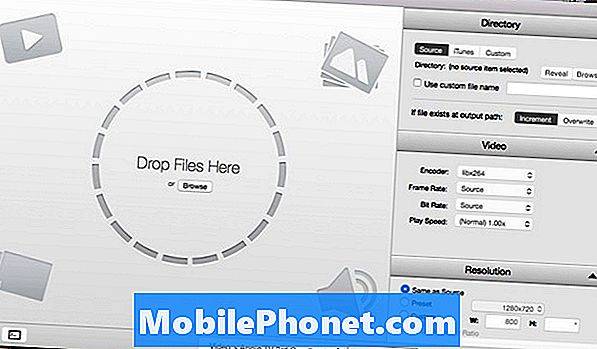
Để chuyển đổi phim của bạn, một phần mềm Mac tốt để làm như vậy là Adaptor. Nó rất dễ sử dụng và hầu hết người mới có thể nhanh chóng học cách sử dụng nó. HandBrake cũng là một công cụ chuyển đổi video phổ biến, nhưng nó phức tạp hơn mức cần thiết và hầu hết người dùng bình thường đã giành được lợi thế cho tất cả các tính năng nâng cao của nó, làm cho Adaptor trở thành lựa chọn tốt hơn cho người dùng thông thường.
BetterTouchTool
Nếu bạn đang tìm kiếm một ứng dụng cho phép bạn tận dụng tối đa trackpad MacBook MacBook của mình, thì BetterTouchTool là ứng dụng nên sử dụng.
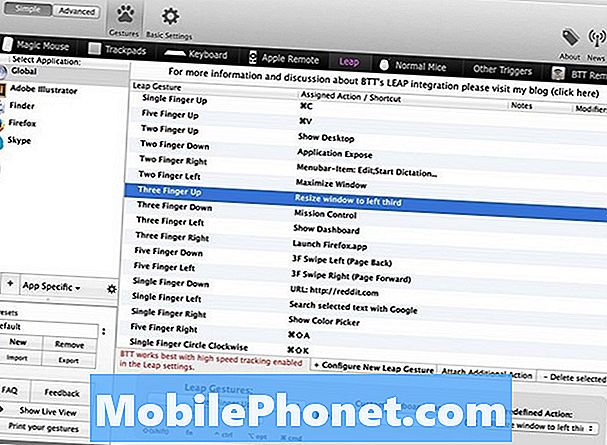
Ý tưởng đằng sau ứng dụng là sử dụng các cử chỉ vuốt đơn giản để thực hiện các tác vụ phức tạp. Một ví dụ là gõ bằng bốn ngón tay để ẩn và hiển thị thanh công cụ. Khả năng là gần như vô tận, và trong khi ứng dụng có một chút đường cong học tập, thì nó khá dễ để làm chủ và bạn sẽ tiếp tục tạo ra các phím tắt cử chỉ trackpad tiện lợi ngay lập tức.
Google Chrome
Trình duyệt web mặc định của Mac, phù hợp với hầu hết người dùng, nhưng nếu bạn là một người dùng Google khao khát tận dụng Gmail, Google Drive và tất cả các ứng dụng khác mà công ty dựa trên Mountain View cung cấp, có thể đáng để xem xét Google Chrome.

Chrome là trình duyệt web riêng của Google, và nó tích hợp hoàn toàn với các sản phẩm phần mềm khác của công ty. Ngoài ra, bạn có thể cài đặt các tiện ích mở rộng của bên thứ ba giúp mở rộng khả năng của Chrome hơn nữa.
Tuy nhiên, một điều cần lưu ý là Chrome sử dụng nhiều pin hơn so với Safari, do đó, nếu thời lượng pin rất quan trọng với bạn trong một tình huống nhất định, Chrome có thể không phải là giải pháp tốt nhất, nhưng nếu bạn có máy Mac để bàn hoặc không quan tâm đến thời lượng pin của MacBook, Chrome là một lựa chọn tuyệt vời.
Spotify
Mọi người đều nghe nhạc ở một số khả năng và trong khi bạn rất có thể có một thư viện nhạc trên máy tính của mình, nhiều người thích chỉ phát trực tuyến. Đây là nơi Spotify có ích.
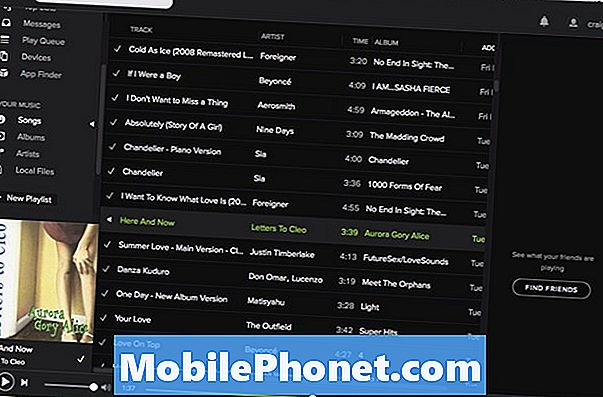
Spotify cho phép bạn tạo danh sách nhạc các bài hát và phát chúng bất cứ khi nào bạn muốn nghe nhạc. Bạn cũng có thể lưu danh sách phát cho chế độ ngoại tuyến để bạn không sử dụng bất kỳ băng thông nào trong khi bạn hát đi.
Bạn cũng có thể dùng thử Rdio nếu Spotify không phải là tách trà của bạn, hoặc cho Pandora chạy nếu bạn thích radio internet.
The Unarchiver
Nếu bạn đã tải xuống một tệp .ZIP, bạn cần một tiện ích tốt để giải nén nó để bạn có thể xem các tệp mà nó lưu trữ. OS X có khả năng giải nén riêng, nhưng nó dừng chết khi gặp một định dạng nén khác, như .RAR (một định dạng tệp nén phổ biến khác).
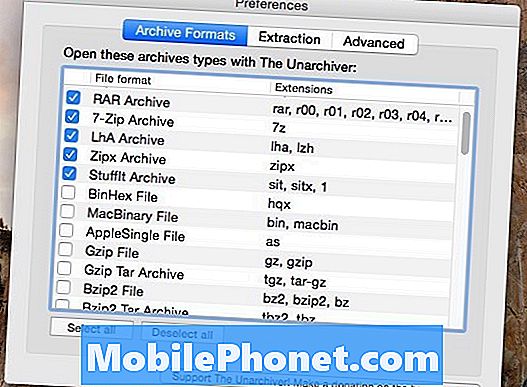
Đây là nơi The Unarchiver có ích. Nó hỗ trợ nhiều loại định dạng tệp nén, do đó, nó là một công cụ tốt để có trong danh sách ứng dụng của bạn cho bất cứ khi nào bạn gặp một thư mục được nén vui nhộn. Bạn đã giành được sử dụng nó mọi lúc, nhưng nó là một công cụ cứu sinh khi bạn cần.
Xee
Hãy để một cái gì đó thẳng thắn: Xem trước trên Mac là tuyệt vời. Đạp xe qua các album ảnh thực sự rất cồng kềnh, nhưng một ứng dụng xem ảnh có tên Xee làm cho tất cả tốt hơn. Nó có một trình xem ảnh thực sự cơ bản hỗ trợ tất cả các loại phím tắt và cho phép bạn lướt qua các bức ảnh chỉ bằng một lần nhấn bàn phím.
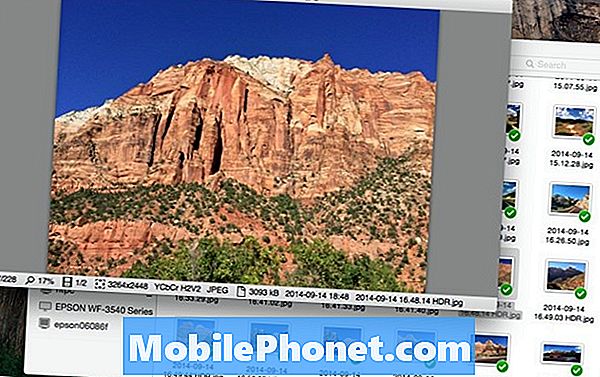
Tuy nhiên, hãy chắc chắn để có được phiên bản Xee cũ hơn, vì phiên bản mới hơn có giá tiền và thật không may, thật không may. Ứng dụng Ảnh mới sẽ được đưa vào phiên bản OS X Yosemite trong tương lai có thể vượt qua Xee, nhưng có lẽ nó sẽ không đơn giản để sử dụng, vì vậy nếu đơn giản là thứ mà bạn theo đuổi, Xee vẫn có thể là tốt nhất .
CCleaner
Nếu bạn muốn giải phóng không gian đĩa trên máy Mac mà không xóa các ứng dụng và các tệp khác mà bạn yêu thích, CCleaner là một tiện ích tuyệt vời cần có trong tay để xóa các tệp lưu trữ không gian. CCleaner có giao diện người dùng dễ hiểu, cho phép bạn thoát khỏi các tệp tạm thời bị ẩn không còn được sử dụng bởi các ứng dụng trên máy Mac.
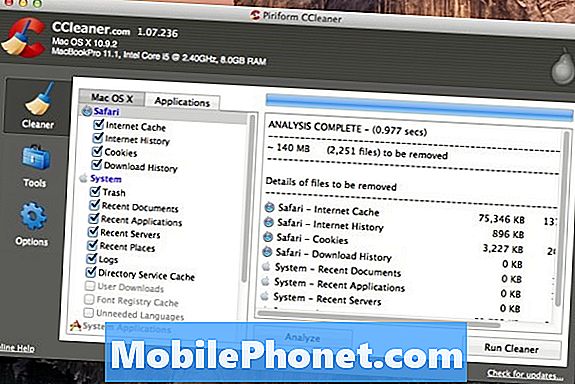
Với CCleaner, tất cả những gì bạn phải làm là đánh dấu các mục mà bạn muốn xóa, sau đó bấm Phân tích để xem việc xóa các tệp này sẽ tiết kiệm được bao nhiêu dung lượng. Nếu bạn hài lòng với điều đó, hãy nhấp vào Run Cleaner và để ứng dụng thực hiện điều đó.
Shazam
Bạn có luôn muốn biết thêm về bài hát đó bật lên trên radio trong khi bạn đang duyệt web trên máy Mac trong quán cà phê không? Shazam đã phát hành một ứng dụng Mac vào năm ngoái, có thể sẵn sàng tại một thời điểm thông báo về việc đặt tên cho giai điệu đó.
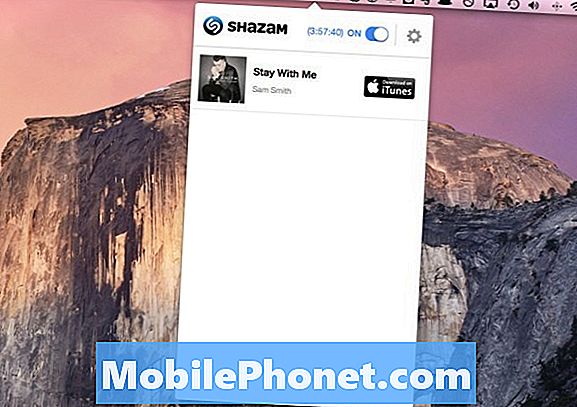
Ứng dụng Shazam Mac hoạt động chính xác giống như trên các thiết bị di động, nhưng nó đơn giản chỉ dành cho máy tính Mac. Tuy nhiên, thay vì phải khởi chạy ứng dụng mỗi lần bạn muốn biết thêm thông tin về một bài hát, Shazam cho Mac liên tục bật và nghe bất kỳ nhạc nền nào. Khi nó tự động xác định một bài hát, bạn có thể yêu cầu ứng dụng thông báo cho bạn với Trung tâm thông báo OS X.
Trên đầu album, nghệ sĩ và âm nhạc nói chung, nếu âm thanh là từ một chương trình truyền hình hoặc phim, Shazam sẽ đưa ra dữ liệu từ IMDb và Wikipedia.
Dropbox
Lưu trữ đám mây thực sự phổ biến ngay bây giờ và có rất nhiều dịch vụ để lựa chọn cung cấp lưu trữ đám mây, nhưng Dropbox là một trong những lựa chọn tốt nhất.
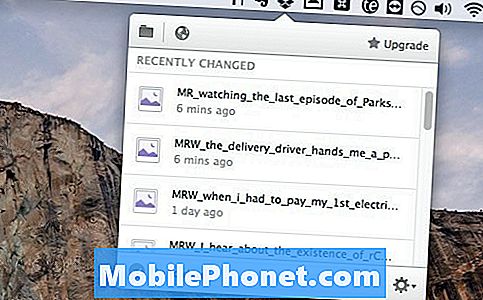
Dropbox thực sự để sử dụng và có ứng dụng Mac mà bạn có thể cài đặt sẽ thêm thư mục Dropbox vào máy Mac của bạn. Nó hoạt động như mọi thư mục khác trên máy tính của bạn, nhưng bất cứ thứ gì bạn đặt trong thư mục đó sẽ được đồng bộ hóa với tài khoản Dropbox của bạn và sau đó bạn có thể xem các tệp đó trên bất kỳ thiết bị nào đã cài đặt Dropbox.
iFunBox
Nếu bạn muốn đưa phim, nhạc hoặc ảnh lên iPhone hoặc iPad mà không cần sử dụng iTunes, iFunBox là một ứng dụng cho phép bạn thực hiện điều này.
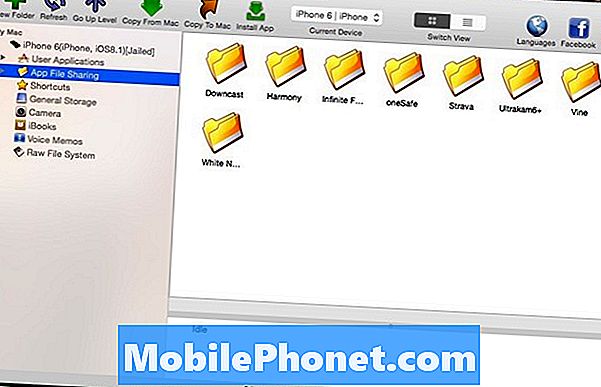
Ứng dụng cho phép bạn khám phá các tệp trên iPhone hoặc iPad bằng cách cắm nó vào máy tính và mở iFunBox. Từ đó, bạn có thể sao chép và dán phim trực tiếp vào thiết bị iOS của mình mà không phải bận tâm với iTunes.
ImgUp
Imgur dễ dàng là dịch vụ lưu trữ hình ảnh phổ biến nhất trên internet, nhưng nếu bạn muốn nhanh chóng tải lên một hình ảnh, ImgUp là một ứng dụng Mac mà bạn cần.
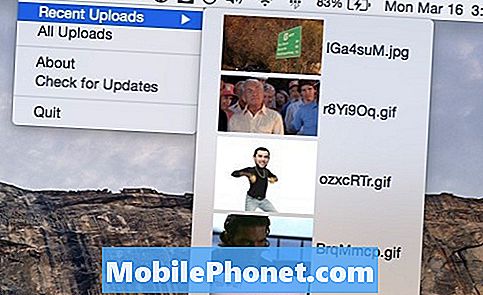
ImgUp là một ứng dụng Mac đơn giản mà bạn cài đặt và nó đặt một biểu tượng nhỏ trong thanh menu của bạn. Chỉ cần chụp ảnh và kéo nó lên biểu tượng ImgUp và nó sẽ tự động tải hình ảnh lên Imgur. Từ đó, bạn sẽ nghe thấy một tiếng chuông của Google khi nó thực hiện xong và liên kết sẽ được tự động sao chép vào bảng tạm của bạn để dán bất cứ nơi nào bạn muốn.
TweetDeck
Nhiều người dùng vẫn ổn khi chỉ sử dụng giao diện web Twitter để xem các tweet và soạn các tweet của riêng họ, nhưng sử dụng ứng dụng Mac chuyên dụng có thể mang lại trải nghiệm tốt hơn.
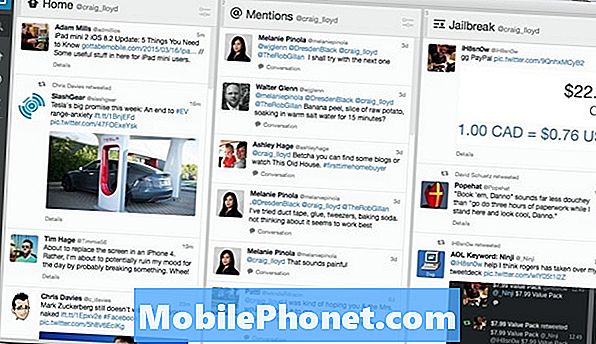
Một trong những tùy chọn miễn phí tốt nhất là TweetDeck, cho phép bạn tạo các cột hiển thị nguồn cấp dữ liệu, tin nhắn riêng tư và bất kỳ danh sách nào bạn có thể có, tất cả trong một cửa sổ. Ngoài ra, bạn có thể tắt tiếng ai đó hoặc tắt tiếng một số tweet sử dụng các từ khóa nhất định. TweetDeck có rất nhiều tính năng mạnh mẽ mà trang web Twitter không có.
VLC
Trình phát đa phương tiện yêu thích trước đây của tôi là MPlayerX, nhưng nó đã được cập nhật trong hơn một năm, vì vậy lựa chọn tốt nhất tiếp theo là VLC.

VLC chơi khá nhiều bất kỳ tệp video nào bạn ném vào nó, bất kể kích thước tệp hoặc loại tệp. Nó rất dễ sử dụng, nhưng cũng có các tính năng mạnh mẽ trong cài đặt nếu bạn muốn sử dụng chúng. Phần tốt nhất là các tính năng sức mạnh này sẽ tránh xa nếu bạn không muốn sử dụng chúng, điều này có thể nói với các phần mềm khác.
Caffeine
Trong Cài đặt OS X, bạn có thể vô hiệu hóa trình bảo vệ màn hình từ bao giờ, nhưng nếu bạn muốn bật lại, bạn phải quay lại cài đặt và thay đổi lại. Với Caffeine, không có nhu cầu làm điều này.
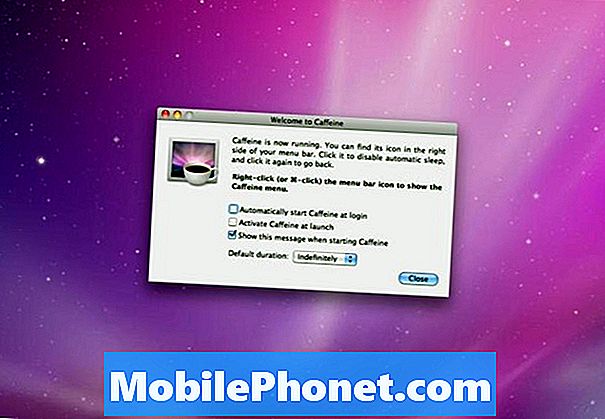
Ứng dụng này giúp dễ dàng vô hiệu hóa hoặc kích hoạt lại trình bảo vệ màn hình, có thể hữu ích nếu bạn đang đọc một bài báo hoặc xem video. Chỉ cần nhấp vào biểu tượng nhỏ trên thanh menu để bật hoặc tắt Caffeine.
Hộp thư
Nhiều người dùng chỉ thích sử dụng giao diện web của dịch vụ email của họ, nhưng nếu bạn là một người thích sử dụng ứng dụng thư khách chuyên dụng trên máy tính để bàn của bạn, Mailbox có lẽ là một trong những lựa chọn tốt nhất.

Hộp thư cung cấp một giao diện đẹp và đơn giản để quản lý email của bạn. Thật không may, ứng dụng Mac vẫn đang trong giai đoạn thử nghiệm, nhưng nó có chức năng đủ để nó có thể sử dụng ít nhất. Thêm vào đó, bất cứ ai cũng có thể sử dụng nó.
Skype
OS X được tích hợp FaceTime, cho phép bạn dễ dàng trò chuyện video với những người dùng Apple khác, cho dù đó là trên Facebook, iPad hoặc Mac khác. Tuy nhiên, không phải ai cũng sử dụng các sản phẩm của Apple, đó là nơi Skype phát huy tác dụng.

Skype là một trong những dịch vụ trò chuyện video phổ biến nhất trên thị trường và rất có thể bạn bè của bạn có tài khoản Skype, giúp trò chuyện video với họ thực sự dễ dàng, ngay cả khi đó là thông qua FaceTime.
Xe đẩy
Bạn đã bao giờ ước rằng bạn có thể nhận được tất cả các thông báo iPhone trên máy Mac của bạn chưa? PushbONS là một ứng dụng làm điều này.
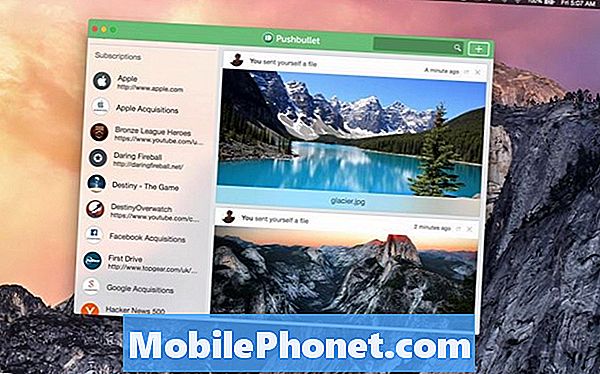
Khi bạn làm việc trên máy Mac và tập trung vào những gì bạn đang làm, điều cuối cùng bạn muốn làm là rời mắt khỏi màn hình để kiểm tra iPhone vì có thông báo. Thay vào đó, PushbONS có thể gửi tất cả các thông báo iOS của bạn tới máy Mac của bạn và sau đó bạn có thể quyết định từ đó bạn muốn làm gì với chúng.
uTorrent
Tải xuống torrent là hoàn toàn hợp pháp, nhưng nó thực sự là những gì bạn tải xuống có ảnh hưởng đến tính hợp pháp của tất cả. Trong mọi trường hợp, nếu bạn đang tìm kiếm một ứng dụng torrent tốt cho máy Mac của mình, uTorrent là một lựa chọn tuyệt vời.
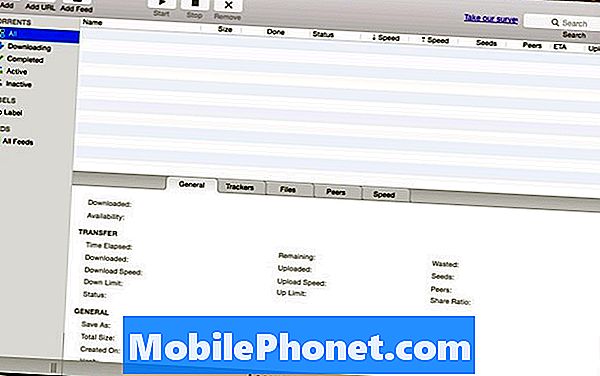
Lý do mà uTorrent rất tuyệt vời là vì nó nhẹ và dễ sử dụng. Các phiên bản mới nhất có quảng cáo và những thứ gây phiền nhiễu khác, nhưng không có vấn đề gì trong việc sử dụng phiên bản cũ hoạt động tốt hơn một chút cho bạn.


